Ma már érthető, hogy miért léteznek különböző HEIC-konverterek, amelyeket letölthet vagy használhat online, hogy a HEIC-fájlt alternatív formátumra módosítsa. Joyoshare HEIC konverter szerepel a leggyakrabban letölthető és eszközön használható HEIC-konverterek listáján. Bár a szoftver egy harmadik féltől származó alkalmazás, további segítség, például bővítmények nélkül is hatékonyan tudja elvégezni a munkát. De vajon ez a legjobb választás a piacon lévő többi HEIC konverter közül? Tudja meg, ha közelebbről megvizsgáljuk ezt a HEIC képátalakítót, és nézze meg, hogy a legjobb-e a többi közül.

A Joyoshare HEIC Converter segítségével hatékonyan módosíthatja az iOS 11, macOS High Sierra vagy újabb verziókon rögzített HEIC képeket alternatív formátumokra, például JPG-re. Te is konvertálja a HEIC-et PNG-re, GIF, WebP, TIFF és BMP. A HEIC-fájlok konvertálásának megközelítése ugyanaz, mint a többi konverter, amelyet az interneten használhat, vagy letölthet az eszközére. Ráadásul ez a szoftver olyan további funkciókat is támogat, mint a médialejátszó, a LivePhoto Converter, a felvétel stb. Ez a konverter a legkedvezőbb választás a HEIC fájlok népszerű formátumba konvertálásához. Az alábbi részleteket elolvashatja, hogy megismerje a szoftver főbb jellemzőit.
Érvek
Hátrányok
Oktatóanyag a Joyoshare HEIC konverter használatához:
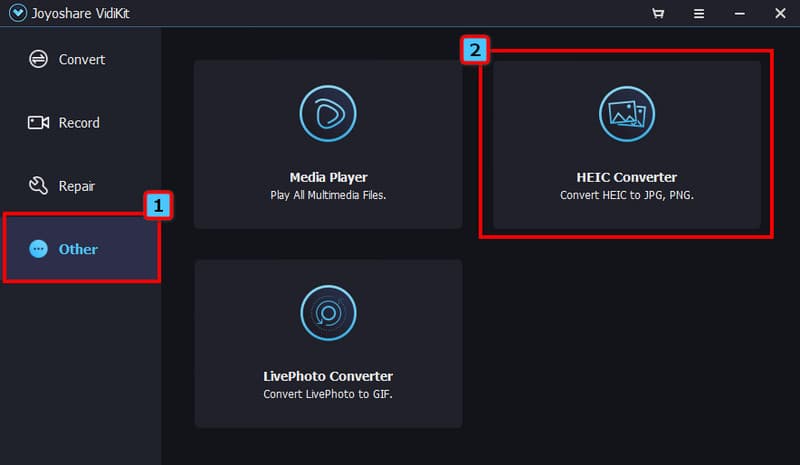
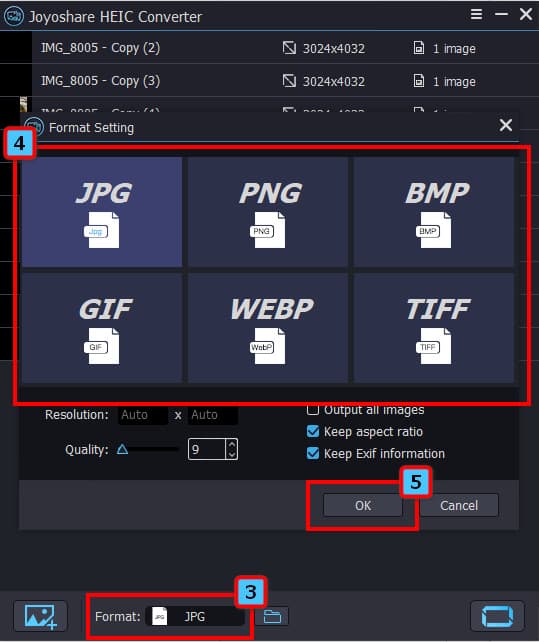
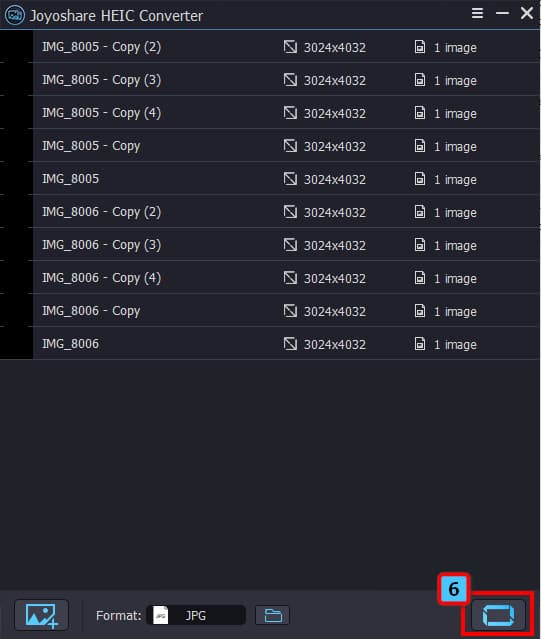
Aiseesoft HEIC átalakító a legjobb megoldást kínálja a HEIC fájl népszerű formátumra, például JPEG/JPG vagy PNG formátumra történő megváltoztatásához. A kimenet ellenére ez a szoftver a legjobb minőségű HEIC fájlt állítja elő a konvertálás során. Végül is ez a legjobb alternatíva a Joyoshare HEIC JPG konverterhez; szeretné tudni, hogyan működik ez a szoftver? Ebben az esetben olvassa el az alábbi lépéseket, hogy megtudja, hogyan kell ezt megtenni.
100% biztonságos. Nincsenek hirdetések.
100% biztonságos. Nincsenek hirdetések.
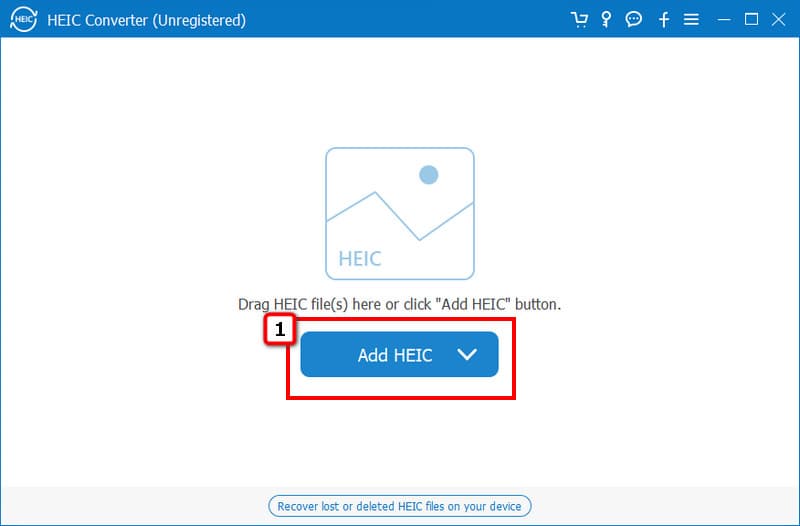
Opcionális: Ez a HEIC konverter támogatja a drag and drop funkciót, így importálhatja az eszközére mentett összes HEIC-fájlt, és itt megkezdheti a konvertálásukat.
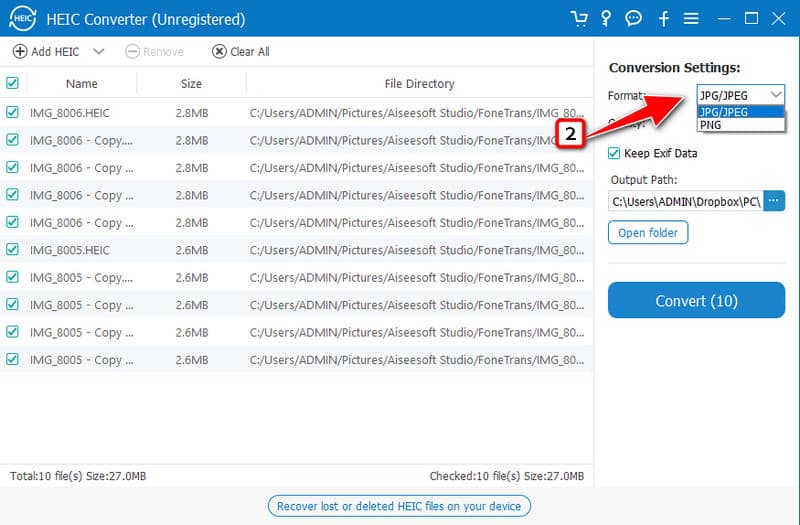
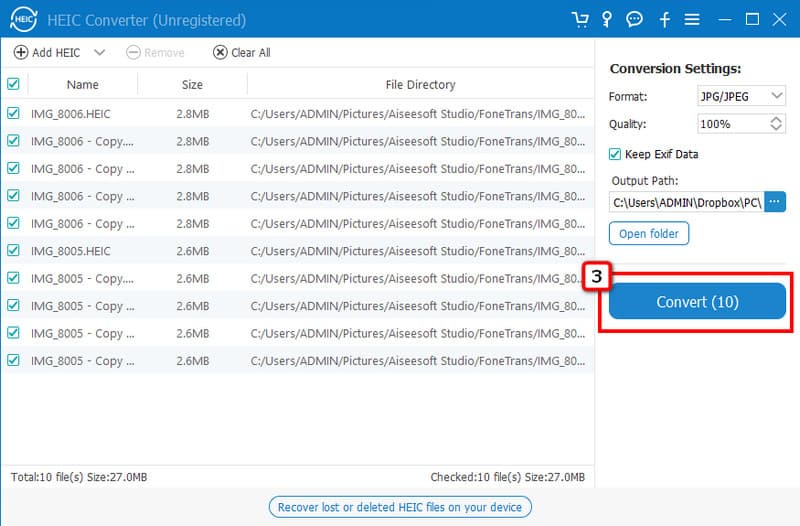
Aiseesoft HEIC-JPG konverter az egyik legjobb webalapú alkalmazás, amelyet kedvenc webböngészőjével érhet el. Ez az online eszköz a cikkben szereplő első konverter alternatívának az ingyenes verziója. Annak ellenére, hogy hasonló funkciókkal rendelkezik, ez a szoftver csak a konvertált HEIC-et tudja exportálni JPG formátumban, semmi mást. Ezzel naponta csak 10 HEIC-fájlt tud konvertálni 5 MB-nál kisebb teljes fájlmérettel. Korlátai ellenére továbbra is megbízható online alternatíva a Joyoshare HEIC-JPG Converter számára. Használja ezt a konvertert? Ebben az esetben kövesse az alábbi lépéseket!
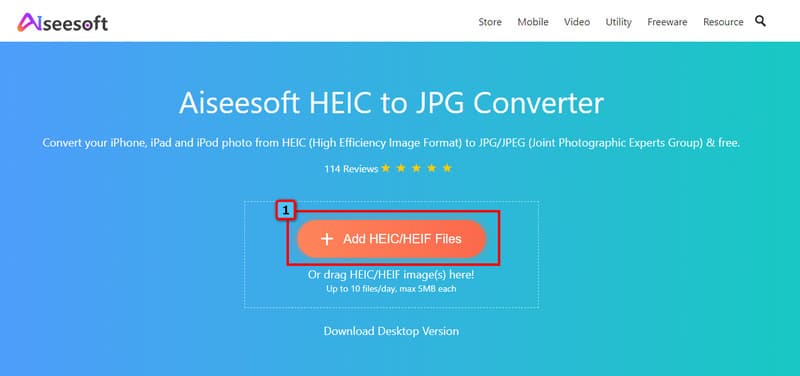
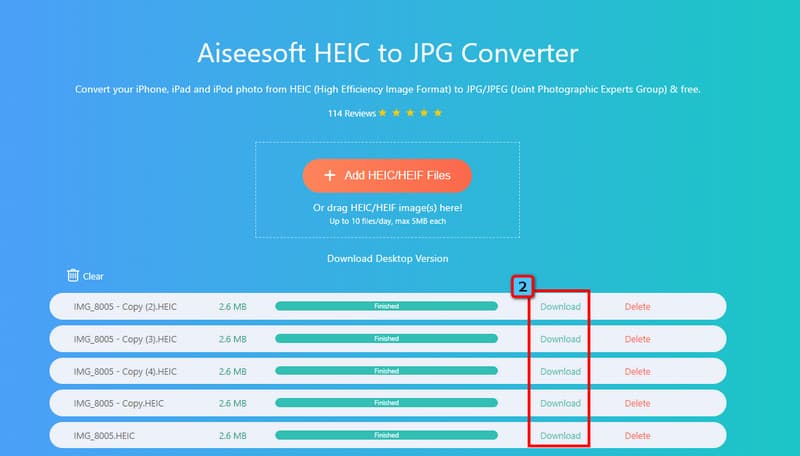
Miért változott meg a konvertált kép képaránya a Joyoshare HEIC Converteren?
A szoftver véletlenszerűen módosítja a képarányt, ha nem jelöli be a Képarány megtartása négyzetet. Ha ez az opció be van jelölve, a konvertált fájl méretaránya biztonságosan érinti a konvertált fájlt.
Miért van vízjel a képen a Joyoshare HEIC Converter használata után?
Mivel Ön az ingyenes próbaverziót használja, az alkalmazás automatikusan vízjelet alkalmaz, ha a végső kimenetet közzéteszi az interneten. Ez a vízjel kissé rendezetlenné teszi a képet, így ha el szeretné távolítani az exportált fájlban maradt Joyoshare vízjelet, vásároljon licencet vagy Photoshop a vízjel eltávolításához.
Biztonságosan letölthetem a Joyoshare HEIC Converter feltört verzióját?
A Joyoshare HEIC Converter feltört verziójának letöltése nem a legjobb megoldás az ingyenes verzióra vonatkozó korlátozások megszüntetésére. Bár ez az ötlet mindenkinek jó lehet, továbbra is úgy gondoljuk, hogy ne töltsön le feltört verziót, hogy elkerülje a felesleges további fájlok letöltését, amelyek mindent ronthatnak, mint jobbat.
Következtetés
A Joyoshare HEIC Converteren készített áttekintés elolvasása után mi a véleménye erről? Annak ellenére, hogy komplett megoldás, az ingyenes verzió vízjelet hagy a végső kimeneten, ami sokaknak fejfájást okoz. Ennek ellenére nagyszerű választás, de nem olyan jó, mint a Aiseesoft HEIC átalakító a HEIC fájlok korlátozás nélküli konvertálása szempontjából. Ossza meg gondolatait az alábbiakban, hogy tájékoztasson bennünket arról, hogy mi jár a fejében.

Az Aiseesoft HEIC Converter olyan professzionális szoftver, amely konvertálja az iPhone / iPad / iPod fényképeket HEIC-ből JPG / PNG formátumra Windows / Mac rendszeren a képminőség tömörítése nélkül.
100% biztonságos. Nincsenek hirdetések.
100% biztonságos. Nincsenek hirdetések.